उल्लेखनीय वीडियो चमक संपादक: पीसी और मोबाइल पर ऑनलाइन वीडियो चमक कैसे ठीक करें
शायद आप अपने वीडियो की चमक को ठीक करना चाहें। जब कोई सुपर डार्क या सुपर ब्राइट वीडियो होता है तो ब्राइटनेस संशोधन के लिए कॉल का संकेत दिया जाता है। अगर आपको लगता है कि चमक को ठीक करना एक, दो या तीन जितना आसान है, तो आपको दो बार सोचना चाहिए। क्योंकि हमने कई संपादित वीडियो देखे हैं जो संशोधित होने पर खराब हो गए हैं, जो ध्यान दें कि केवल चमक ही संशोधन किया गया है। अधिकांश कारक संपादक/उपयोगकर्ता की गलती हो सकते हैं, लेकिन कभी-कभी या हमें कहना चाहिए कि अधिकांश समय यह उपकरण की कमी है। इस नोट पर, हमने सबसे कुशल लेकिन त्वरित और आसान रूपरेखा बनाने का निर्णय लिया है वीडियो चमक संपादक. हमने आपके पसंदीदा डिवाइस के लिए पीसी, मोबाइल और ऑनलाइन पर सबसे अच्छे और सबसे दोषरहित प्रोग्राम इकट्ठे किए हैं।

पृष्ठ सामग्री
भाग 1। पीसी के लिए सर्वश्रेष्ठ वीडियो चमक संपादक [विंडोज़ और मैक]
हम सबसे अच्छा वीडियो एडिटिंग सॉफ्टवेयर पेश करते हैं, जिसे आपको अपने विंडोज और मैक डिवाइस के लिए हासिल करना चाहिए Vidmore वीडियो कनवर्टर. यह डाउनलोड करने के लिए सबसे उल्लेखनीय वीडियो चमक संपादक सॉफ्टवेयर है जो आपकी वीडियो फ़ाइलों को उच्चतम दक्षता दर पर सुशोभित करने के लिए काम करता है। यह विडमोर वीडियो कन्वर्टर आपको अपने वीडियो की चमक को संशोधित करने देता है और इसे आपकी आवश्यकताओं के अनुसार पूरी तरह से प्रकाशित करता है। इसके अलावा, यह आपको आपकी पसंद के अनुसार आपकी कई क्लिप के संतृप्ति, रंग और कंट्रास्ट को पूरी तरह से समायोजित करने की अनुमति देता है। जी हां, आपने सही पढ़ा। यह फ़ाइलों की गुणवत्ता बनाए रखने के लिए अपनी उन्नत तकनीकों को लागू करते हुए अपनी रूपांतरण प्रक्रिया का उपयोग करते हुए एक साथ कई वीडियो संपादित कर सकता है।
दूसरी ओर, यह एक रंग सुधार उपकरण भी प्रदान करता है, जहाँ चमक संशोधन जादुई रूप से होता है। इसी नाव में, यह टूल आपको वीडियो चमक, प्रारूप, फ्रेमरेट, गुणवत्ता, रिज़ॉल्यूशन, ज़ूम मोड और आपके वीडियो आउटपुट के एन्कोडर को सही करने देता है!
- यह हार्डवेयर त्वरण के साथ आता है जो आपके कंप्यूटर की सुरक्षा करता है।
- 200 से अधिक विभिन्न इनपुट और आउटपुट स्वरूप समर्थित हैं।
- एआई-संचालित वीडियो-बढ़ाने वाले उपकरण इसके विशाल टूलबॉक्स में जोड़े गए हैं।
- यह बहुक्रियाशील सॉफ्टवेयर है, आपके लिए एक ऑल-इन-वन एडिटिंग टूल है।

पेशेवरों
- यह अपने नि: शुल्क परीक्षण संस्करण में एक पूर्ण कार्य प्रदान करता है।
- यह एक बहुउद्देश्यीय सॉफ्टवेयर है।
- उपयोग करने में बहुत आसान।
विपक्ष
नि: शुल्क परीक्षण केवल पांच वीडियो को संपादित करने की अनुमति देता है।
एकाधिक वीडियो की चमक को कैसे संपादित करें
चरण 1. डाउनलोड के माध्यम से सॉफ्टवेयर प्राप्त करें
क्लिक करके सॉफ्टवेयर प्राप्त करें डाउनलोड बटन, और चुनें कि आपके डिवाइस के अनुसार कौन सा संस्करण इंस्टॉल करना है। फिर, त्वरित और सुरक्षित स्थापना के बाद, आप अपने वीडियो की वीडियो चमक को समायोजित करने के लिए पहले से ही ऐप लॉन्च कर सकते हैं।
चरण 2. एकाधिक वीडियो अपलोड करें
मुख्य इंटरफ़ेस पर पहुंचने पर, हिट करें फाइलें जोड़ो टैब और उन कई फ़ाइलों को आयात करें जिन्हें आपको संपादित करने की आवश्यकता है। फिर, क्लिक करें सितारा का उपयोग करने के लिए अपनी वीडियो फ़ाइल के अंतर्गत प्रतीक प्रभाव और फ़िल्टर खिड़की।

चरण 3. वीडियो की चमक को मैन्युअल रूप से ठीक करें
एक बार जब आप में हों प्रभाव और फ़िल्टर खिड़की, समायोजित करने के लिए प्रारंभ करें चमक मैन्युअल रूप से बार स्लाइड करके। इसके अतिरिक्त, आप अन्य पैरामीटर समायोजित कर सकते हैं, फिर हिट करें सब पर लागू अन्य अपलोड किए गए वीडियो की सेटिंग को नियोजित करने के लिए टैब। उसके बाद, क्लिक करें ठीक टैब।
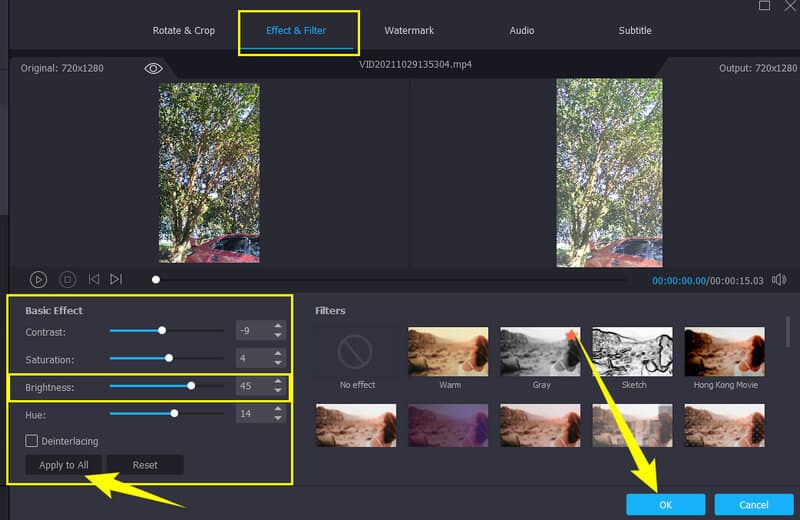
चरण 4. चमक को स्वचालित रूप से ठीक करें
अब, यदि आप एआई-पावर्ड टूल के साथ वीडियो ब्राइटनेस को स्वचालित रूप से ठीक करना चाहते हैं, तो हिट करें रंग बगल में प्रतीक कैंची. फिर, अगली विंडो पर, टिक करें चमक और कंट्रास्ट का अनुकूलन करें खंड, मारा सब पर लागू, फिर सहेजें बटन।
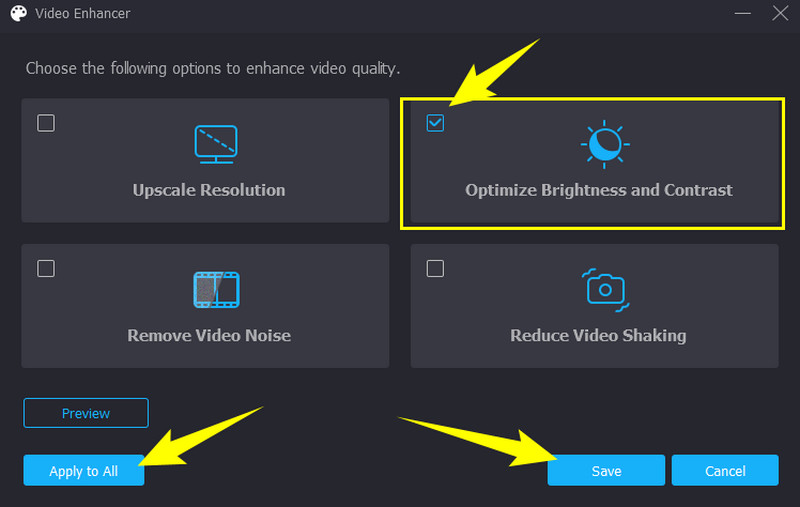
चरण 5. सभी वीडियो निर्यात करें
उसके बाद, आप कन्वर्ट ऑल टैब को हिट कर सकते हैं और त्वरित रूपांतरण प्रक्रिया समाप्त होने तक प्रतीक्षा कर सकते हैं।
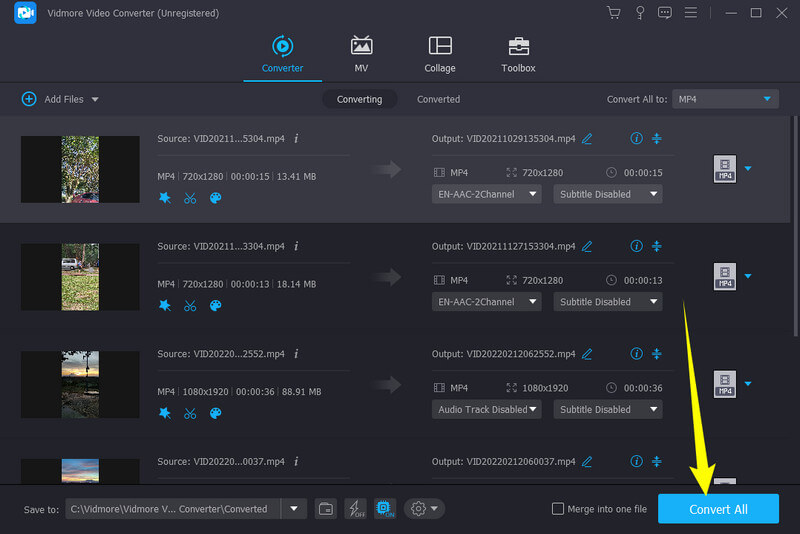
भाग 2. Android और iPhone के लिए उल्लेखनीय वीडियो चमक संपादन अनुप्रयोग
यदि आप एक ऐसे ऐप की तलाश कर रहे हैं जिसे आप Android और iPhone पर उपयोग कर सकते हैं, तो आपको इस ActionDirector से मिलने की आवश्यकता है। ActionDirector कुछ समायोजन सुविधाएँ प्रदान करता है जो चमक के अलावा एक रंग, संतृप्ति और अन्य के साथ आती हैं। इसके अलावा, कई उपयोगकर्ता इस वीडियो ब्राइटनेस एडिटर ऐप को इसकी कई भाषाओं के कारण पसंद करते हैं, जिससे दुनिया भर के उपयोगकर्ता आसानी से नेविगेट कर सकते हैं। और क्या? यह एक्शन डायरेक्टर शक्तिशाली एफएक्स वीडियो संपादन, प्रभाव, फिल्टर, टूल्स और एक पेशेवर वीडियो रिकॉर्डर के साथ आता है जिसका आप निश्चित रूप से आनंद लेंगे।
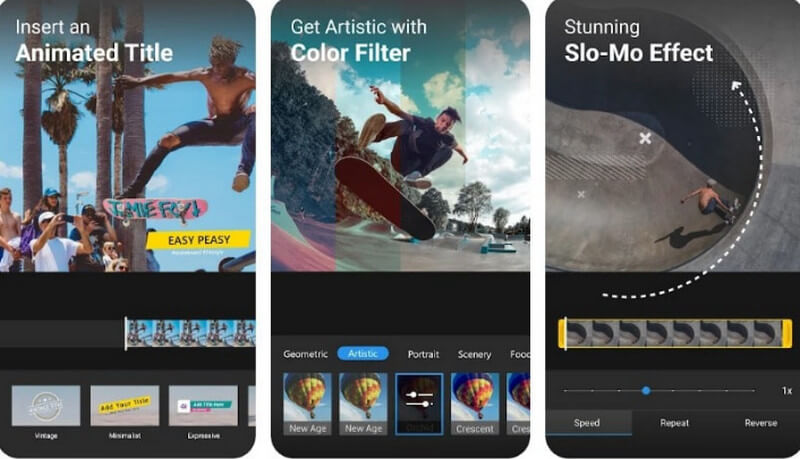
पेशेवरों
- यह उत्कृष्ट और शक्तिशाली वीडियो संपादन टूल के साथ आता है।
- आप इसे मुफ्त में इस्तेमाल कर सकते हैं।
- यह 4K वीडियो तक बना और संपादित कर सकता है और उन्हें सोशल मीडिया साइट्स पर अपलोड कर सकता है।
- यह आपके वीडियो को आसानी से और तेज़ी से चमकाता है।
पेशेवरों
- उपयोग के दौरान यह कभी-कभी बंद हो जाता है।
- यह अब एक विज्ञापन-मुक्त ऐप है।
भाग 3 दोषरहित वीडियो चमक संपादक ऑनलाइन
इस मामले के लिए आप जिस ऑनलाइन समाधान का अधिग्रहण करना चाहते हैं, उसके लिए LunaPic Video Editor को पहले आपकी सूची में आना चाहिए। इस ऑनलाइन संपादक में एक पुराने जमाने का इंटरफ़ेस और शैली है, लेकिन यह आवश्यक संपादन सुविधाओं के साथ आता है जिनकी आपको वीडियो चमक को संपादित करने की आवश्यकता होगी। LunaPic वीडियो संपादक आपको अपने वीडियो के रंग, टिंट, संतृप्ति, फोकस, रंग, तीक्ष्णता और चमक के स्तर को संशोधित करने में सक्षम बनाता है। सबसे बड़ी बात यह है कि इस प्रोग्राम की वीडियो संपादन प्रक्रिया सीधी और उपयोग में तेज है।
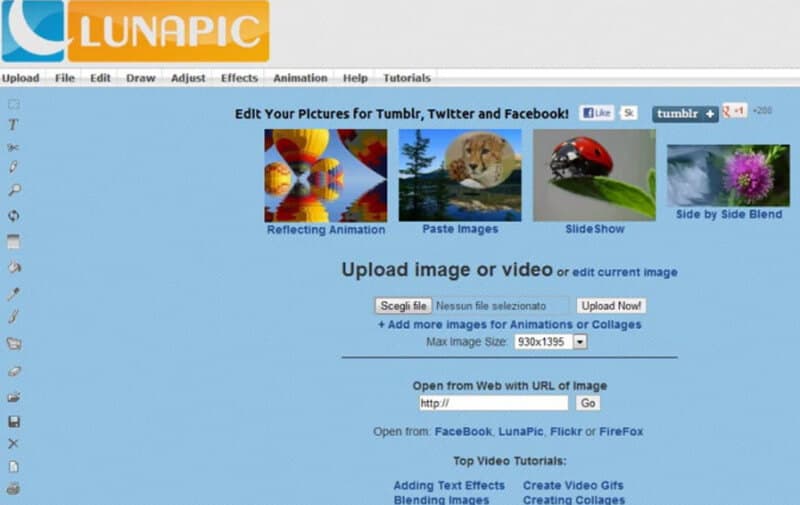
पेशेवरों
- यह आपको विभिन्न ड्राइव से वीडियो फाइल अपलोड करने देता है।
- इसमें बिल्ट-इन फिल्टर हैं जो आपकी वीडियो फाइल को ब्राइट करने में मदद करते हैं।
- एकाधिक प्रभाव और संक्रमण उपलब्ध हैं।
विपक्ष
- इसका एक पुराना इंटरफ़ेस है।
- फ़ाइल आयात प्रक्रिया में समय लगता है।
- देखने के लिए कई विज्ञापन।
भाग 4. तुलना तालिका
नीचे एक तुलना तालिका है जिसका मूल्यांकन आप किसी एक वीडियो चमक संपादक को प्राप्त करने के व्यापक कारणों के लिए कर सकते हैं।
| विशेषता | Vidmore वीडियो कनवर्टर | एक्शन डायरेक्टर | लुनापिक वीडियो एडिटर |
| कीमत | 1-माह का लाइसेंस - $19.95; लाइफटाइम लाइसेंस - $49.95 | इन-ऐप खरीदारी- $1.99-24.99 प्रति आइटम | नि: शुल्क |
| समर्थित आउटपुट स्वरूप | MP4, MOV, WMV, AVI, MKV, GIF | MP4 | एमपी4, डब्ल्यूएवी, एवीआई, जीआईएफ |
| जटिलता का स्तर | आसान | संतुलित | संतुलित |
भाग 5. वीडियो चमक संपादकों के बारे में अक्सर पूछे जाने वाले प्रश्न
क्या निःशुल्क वीडियो चमक संपादक वॉटरमार्क के बिना चमकते हैं?
अधिकांश मुफ्त वीडियो संपादकों ने वॉटरमार्क वाले आउटपुट का उत्पादन किया। यह विशेष रूप से ऑनलाइन टूल और कुछ मोबाइल ऐप हैं। इसलिए, यदि आप एक गैर-वॉटरमार्क आउटपुट चाहते हैं, तो उपयोग करें Vidmore वीडियो कनवर्टर.
कौन सा वीडियो संपादक मेरी दस वीडियो फ़ाइलों को एक साथ चमका सकता है?
वीडियो की चमक को संपादित करना आमतौर पर एक बार में एक किया जाता है। हालाँकि, विडमोर वीडियो कन्वर्टर के साथ, आप अपने वीडियो को बल्क में संपादित कर सकते हैं। अब इसे आजमाओ!
क्या मैं उस वीडियो को काला कर सकता हूँ जिसे मैं पहले से ही चमका रहा हूँ?
हाँ। आपके वीडियो को डार्क या ब्राइट करने के लिए समान प्रक्रिया होती है। हालांकि, बार-बार समायोजन करने से आपके वीडियो की गुणवत्ता पहले ही खराब हो सकती है।
निष्कर्ष
यह लेख पोस्ट आपको उल्लेखनीय प्रदान करता है वीडियो चमक परिवर्तक सभी प्लेटफॉर्म पर। यदि आप अपने वीडियो को रोशन करने के लिए अपने फोन का उपयोग करना पसंद करते हैं, तो अपनी ऑनलाइन पसंद के लिए, LunaPic वीडियो एडिटर के समान एक्शनडायरेक्टर का उपयोग करें। सबसे महत्वपूर्ण बात यह है कि प्रयोग करें Vidmore वीडियो कनवर्टर यदि आप अपने समय का एक व्यापक और अधिक भावुक वीडियो संपादन अनुभव चाहते हैं।


